実際に作ってみよう
はじめに
さて、ここまで来たということはどんな内容のサイトを作りたいかとか、どんな形で書いていきたいかとか、その辺のイメージは出来ていると思います。なのでここからはそのイメージ通りに実際のサイトを作ってWorld Wide Webに公開していきましょう。ワールドワイド!なんと素晴らしい響きでしょう。世界的ですもんね。乗るしかない
ビッグウェーブさんとかいたね。やっぱりiPhone6行列して手に入れたのかな。さて。そんなことはいいとして、ここでは主に2つのことをします。それは
- ウェブスペースを選ぶ
- サインアップしてスペースが出来ているか確認
というもの。では1つ目から始めましょう
ウェブスペースを選ぶ
どこで公開するか。ここが今回一番重要な選択となります。そういう意味ではここを超えればあとは一本道。開設してからここ合わないから移転とかになるとリンクしてくれる人とかにも手数を掛けてしまうので、せっかくなのでここで長くお付き合いになる所を選んでしまいましょう
さて、ウェブスペースと言ってもいろいろあります。無料や有料、容量は何メガバイト、何が使える使えない…ざっくり言ってしまいますが、どこを選んでも大して違いはありません。そんなここを選べば問題ないなんてところがあればみんなそこにするに決まっています。ただ、よほど理由がない限りはそれなりに実績があるところにするのがいいでしょう。新しく出来た無名の所には「個人でサーバの勉強に作っている」みたいな所もあるので急に止めてしまうこともあるかもしれません。まあ、infoseek iswebや米GeoCitiesみたいに実績があっても買収先の都合で消えたり、そもそもサイトの方が先に潰れることもままありますが
「ままあります」とか一回使ってみたかった。まあ、「どこでもいい」じゃそこで終わってしまうのでいくつか書いておきましょう
容量
これはまちまち。無料サービスでもGeoCitiesの100M、忍者ツールズの500M、FC2やXreaの1Gとさまざまです。なら大きい方がいいかな?とも考えられますが、うちのサイトは開設から1年半やたらと書いてきたけどテキストの分だけだとまだ3Mもいっていません。てことはGeoCitiesでも50年、FC2などでは500年運営し続けられます。どこでも問題ないですね。
テキストサイトだけど画像も使いたい!というわがままジュリエットな方や、いや俺は1000年生きるしみたいな長生きな方はサイズを考えて選んでください。うちはたまーに引用で画像を使うけどそれだけで7Mありました。画像って容量使うよね
広告
広告は無料サービスなら大概あります。なので諦めましょう。テキスト広告やバナー広告といった種類の差はあるので見比べましょう。忍者やFC2のようなテキスト広告の方が目立たないのでそこはいいかも。また、月数百円程度で広告が無くなるプランもあるので、まあそれくらいと思う方はどうぞ
CGI
Common Gateway Interface。相手は死ぬ(相手って誰)掲示板など、動的に変わるコンテンツを作るための仕組みで、Xreaのように無料で使えることは少ないです。無料で使いたい方はXrea使うといいかもしれませんね。テキストサイトなのに動的に変わるとかどうかしてるぜ!(動的だけに)という方はCGI不可のところでいいでしょう
結局どういうところがあるのか
いろいろです。老舗だとGeoCities、フリーチケットシアター、VIPで多く使われているのは忍者ツールズ、FC2、多機能なXreaといったところです。もちろん有料版なら大概どれを選んでも多機能です。金の力は凄い。まあその辺から好みで選んでしまいましょう。選んだらサインアップを始めましょう
サインアップ
さて、選んだところで実際にサインアップしてスペースをもらいましょう。今回はジオシティーズ住民登録ということでそのままYahoo!GeoCitiesを選択します。ここの無料版は容量100M、CGI不可、広告ありと、まあ普通ですね。容量がちょっと他より少ないけど、まあテキストを書くには十分。では行ってみよう

うわっ!なんだこの人。撮らないで。しかもこっちはテキストサイト作ろうってのに自慢の写真を公開しようとは喧嘩売ってるなこのカメラ女め。とか言いたいことはありますが、それより右下に注目すると、どうもサインアップにはYahoo!IDが必要とのこと。なるほど。逆に言うとIDがあれば即作れるんだな。ここではIDも作ってしまいましょう。では下の「Yahoo!JAPAN IDを新規取得」をダブルクリック!

すみません。シングルクリックでいいです。興奮しすぎました。登録画面です。*のある項目が必須なので必ず埋めましょう。「俺はパスワードなんて設定しないぜ!」みたいなことを言って空欄にすると登録できないので注意してください

そんなことしないよ誰も…次は郵便番号と生年月日。これも「個人情報の関係で…」って空欄にすると登録できないので必ず埋めてください。ちなみにこの例示されている郵便番号「106-6182」とは、Yahoo!JAPANの本社がある東京都港区六本木だそうです。へぇ…。じゃあこの生年月日「1980年5月1日」も意味あるのかな?と思って調べたのですが、どうも以前「Sister M」名義でthe Other Side of Loveをヒットさせた坂本美雨さんしか出てきませんでした。あれはいい曲だったねー

何の話だっけ…次はスパムよけの文字認証。こういう文字認証ってちょっと苦手。

最後まで来たら「登録して次へ」をクリック。これで登録完了…
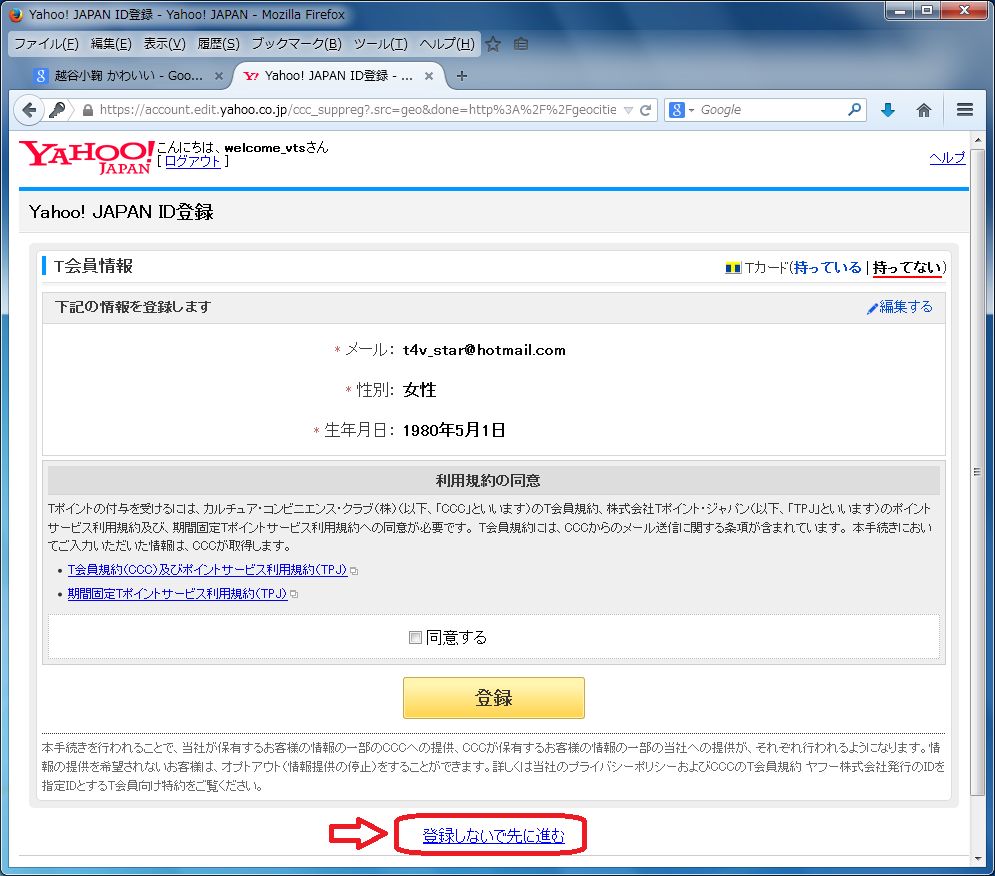
…してない!なんだこれ?Tカードのなにやらを求めているようですが、今作ろうとしているサイトとは関係無さそうなので飛ばしてしまいましょう。T会員だかT部長だか知らないけど手数掛けやがって。ということで「登録しないで先に進む」をクリック
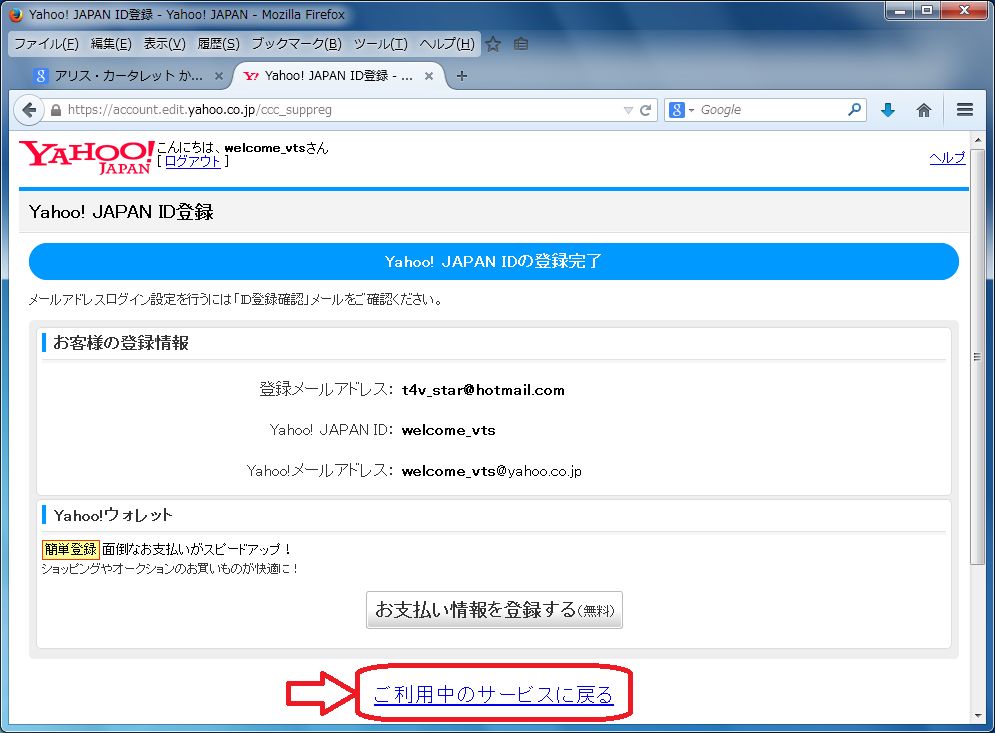
今度こそ登録完了です。おめでとうございます。ということで「ご利用中のサービスに戻る」をクリックしてGeoCitiesに戻りましょう。ダブルクリック!
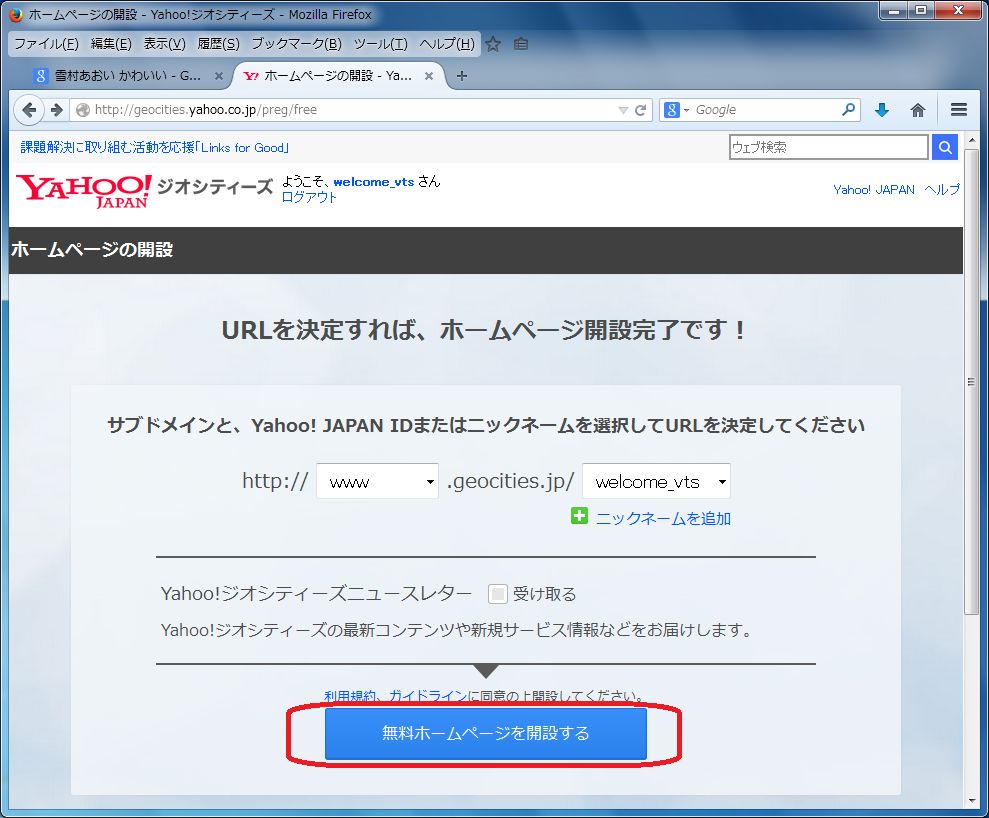
シングルクリックでいいです。次はURL。GeoCitiesでは「www」の所を好みに合わせて「music」など10何種類から選べるそうです。なるほど。ここはVIPっぽく草をはやしておく意味でwwwにしておきましょう。後半の部分はYahooIDがそのまま使われます。嫌な方はニックネームに好きな文字を使ってそれを指定しましょう。これから作るサイトが分かりやすいIDにしておくといいかもしれせんね。うちのサイトはサイト名も決める前から試しにアカウントを取ったので適当なURLになっており割と後悔しています。ではいよいよ「開設する」をクリック!トリプルクリック!(壊れるからやめて)
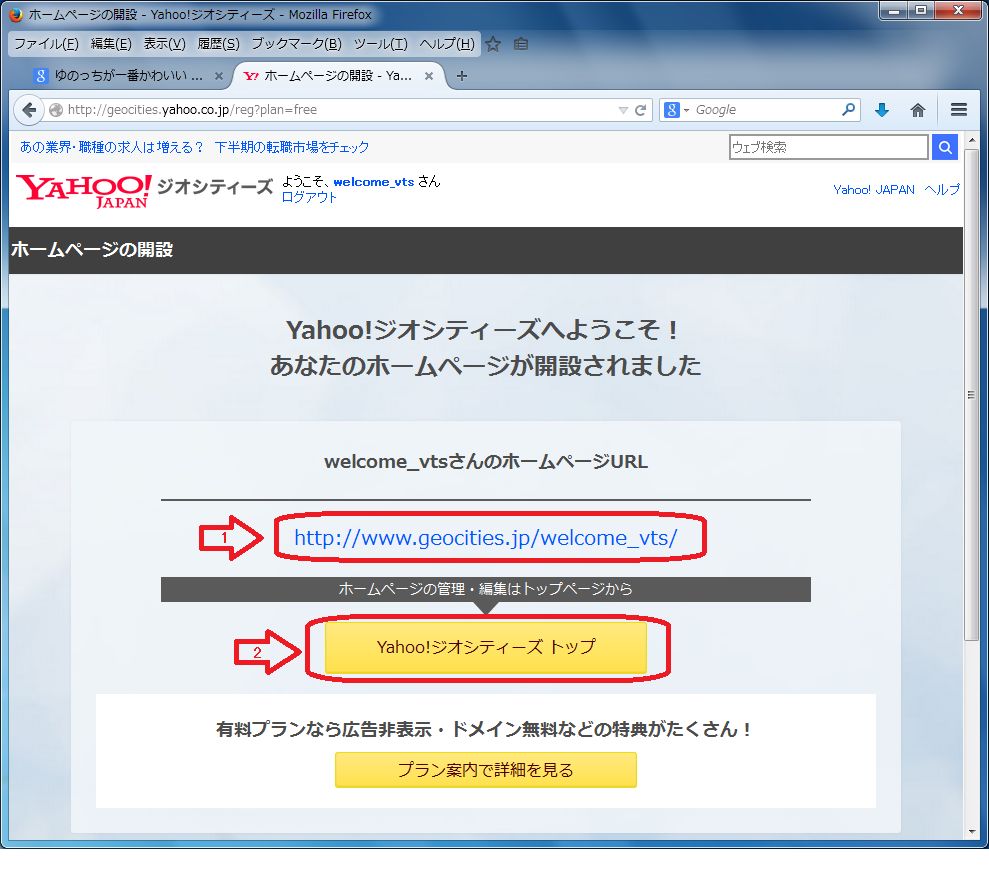
おー。開設できたそうです。やったー!どんな感じか早速見に行きましょう。新居を見に行く感じですね。では1番のURLをクリック
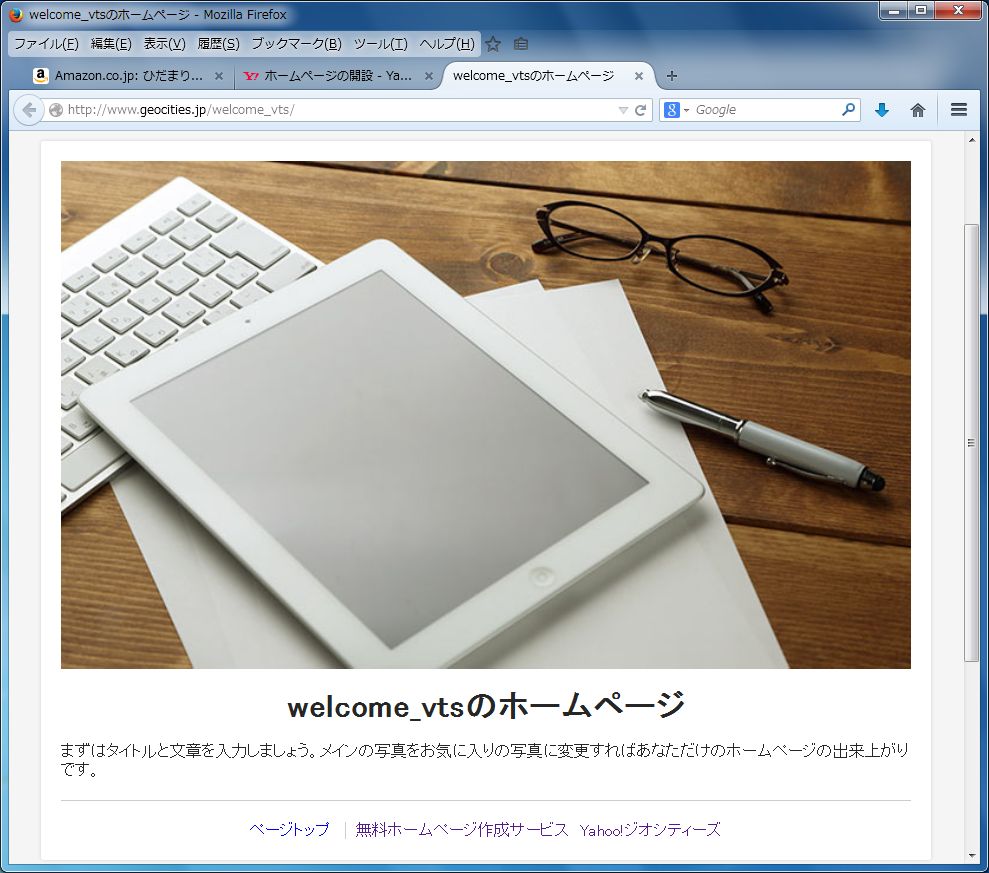
できたー!これが俺の城だー!という感じですが、まあ何も無い所ですよ。これから作っていきましょう。よく見ると「写真を変更すれば…」と書いていますが、さっきから写真写真って…こっちはテキストサイト作ろうとしてんだよこの野郎(怒るなよ)まあ、次は2番の「Yahoo!ジオシティーズトップ」をクリック

すると管理画面に出てきました。ここでいろいろと管理するわけですね。下のほうに見える「ファイルマネージャ」とやらも気になりますが、まずは更新のために必要なFTPアカウントを見つけに行きましょう。右上の「設定」をクリック
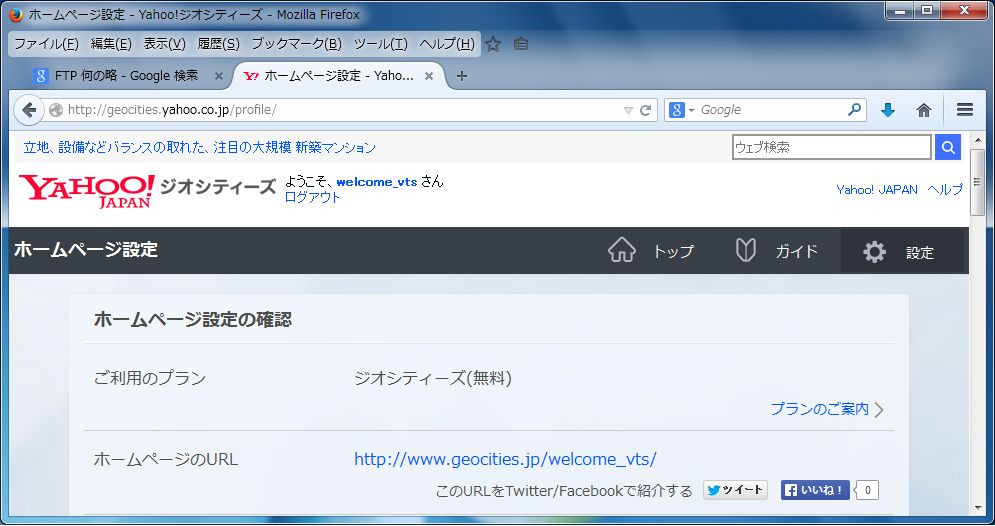
下のほうを見ていくと…

これか。パスワードはさっきID登録の時に指定しましたね。「俺はパスワードなんて指定しないぜ!」って方はここまで来てないと思うので思い出してください。また、この情報は最初に指定した連絡先メールアドレスに届きます(さっき気づいた)
次は…
はい。とりあえずここまででスペースの確保は完了です。ここにFTPでファイルを上げていってサイトを形作っていくわけですが、それは次回に続くです。次回はデココさんが解説してくれます。ではまた〜